| Acheter depuis OSOYOO |
Acheter depuis US |
Acheter depuis UK |
Acheter depuis DE |
Acheter depuis IT |
Acheter depuis FR |
Acheter depuis ES |
ここでご購入を! |
 |
 |
 |
 |
 |
 |
 |
 |

Les briques de construction OSOYOO sont mécaniquement compatibles avec les principales briques de construction. Dans cette leçon, nous utiliserons les briques OSOYOO pour construire un ventilateur oscillant à piédestal.
(Note : Les modèles de construction suivants sont donnés à titre indicatif et sont soumis à la construction réelle)

Veuillez préparer les pièces suivantes pour réaliser ce projet
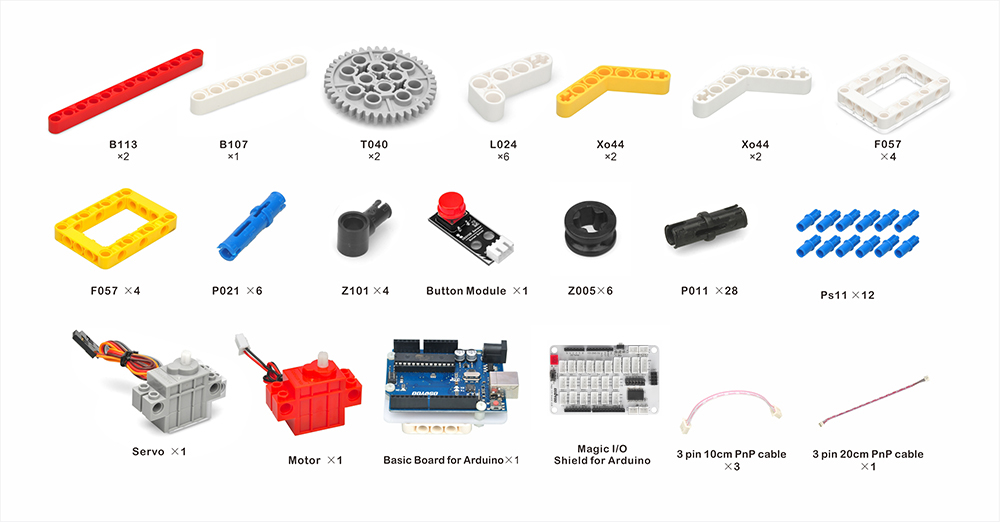
Note : Tous les produits OSOYOO pour Arduino sont des cartes tierces qui sont entièrement compatibles avec Arduino.

Avant de construire un ascenseur avec des blocs, veuillez consulter la section Préparation avant le cours 2: https://osoyoo.com/2021/12/01/preparation-before-class-2

Note
1. La couleur du bloc de construction dépend du produit réel, ce qui n’affecte pas l’utilisation.
2. La couleur de la carte Magic I/O d’OSOYOO n’affecte pas l’installation.
Veuillez suivre les instructions PDF pour construire les blocs: https://osoyoo.com/picture/Block_kit/lesson3/lesson3.pdf
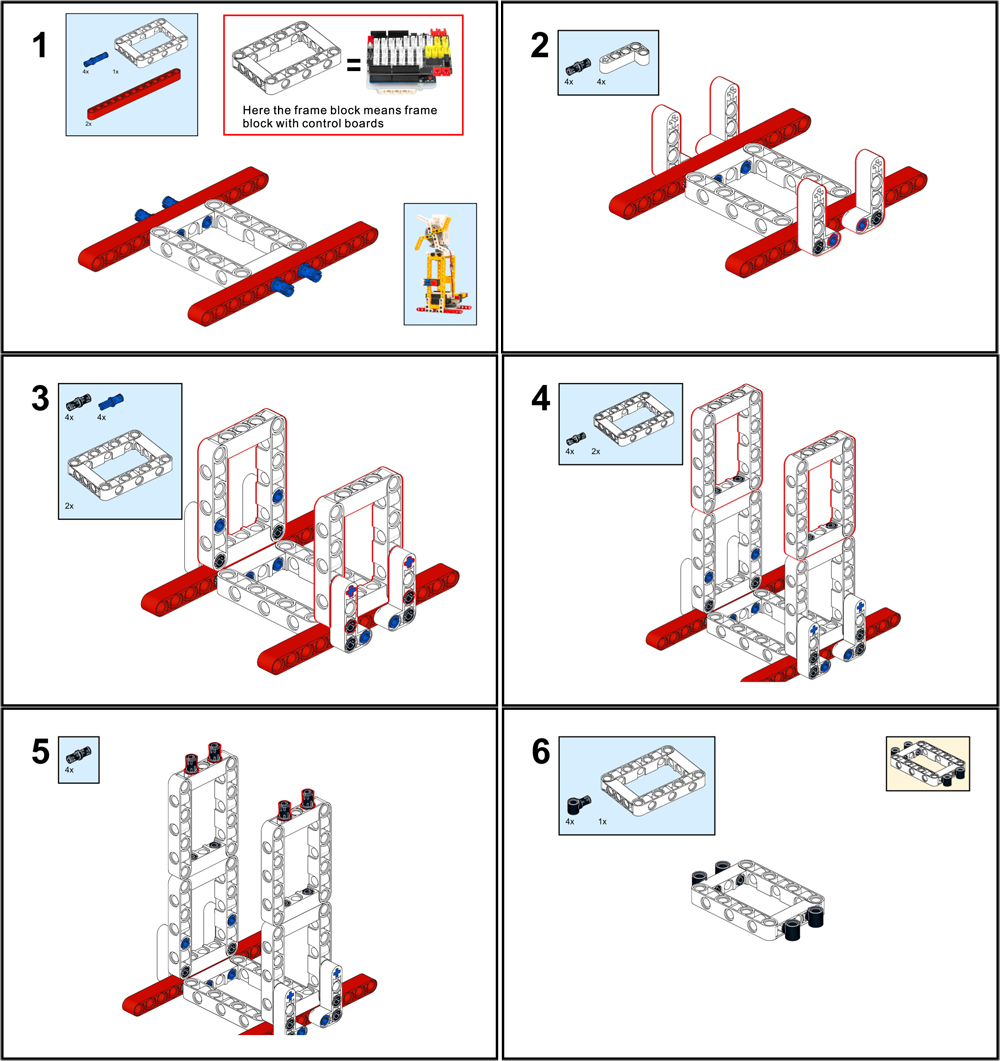
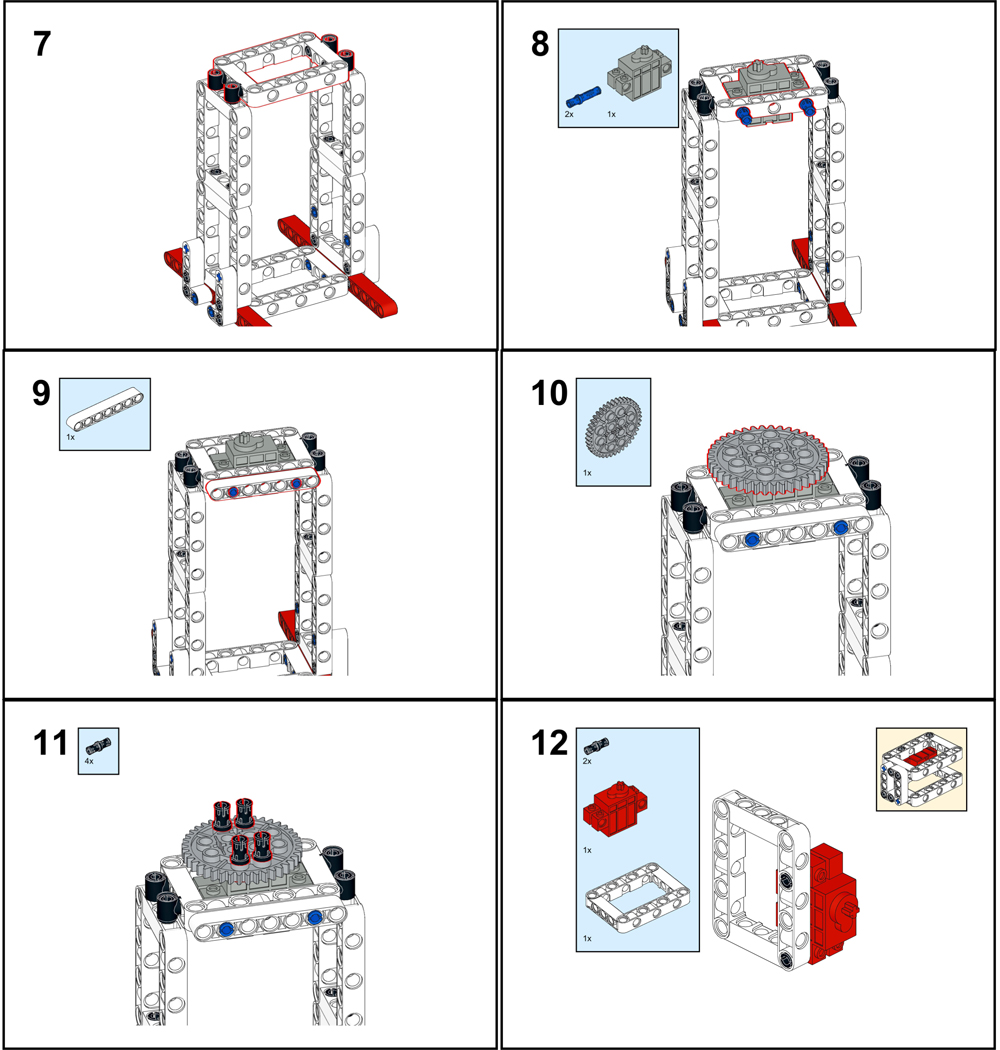
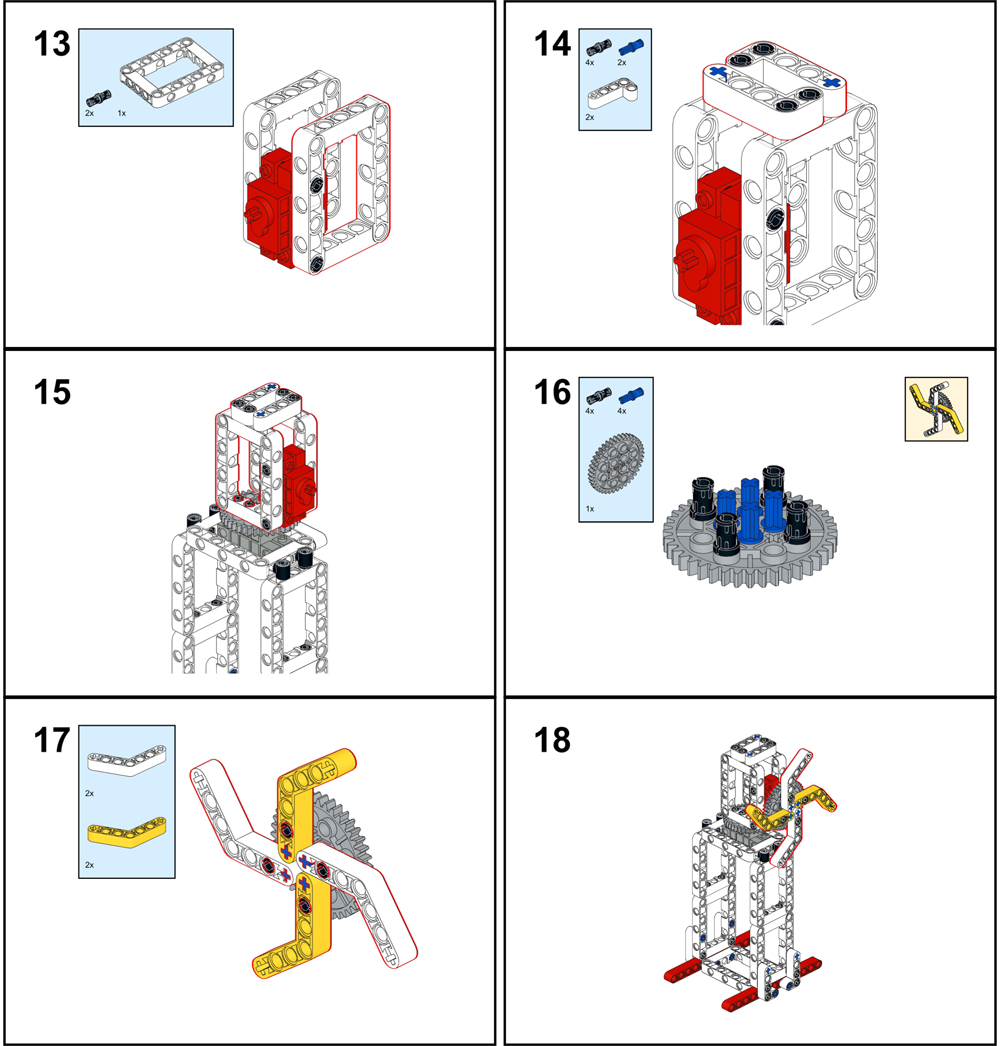
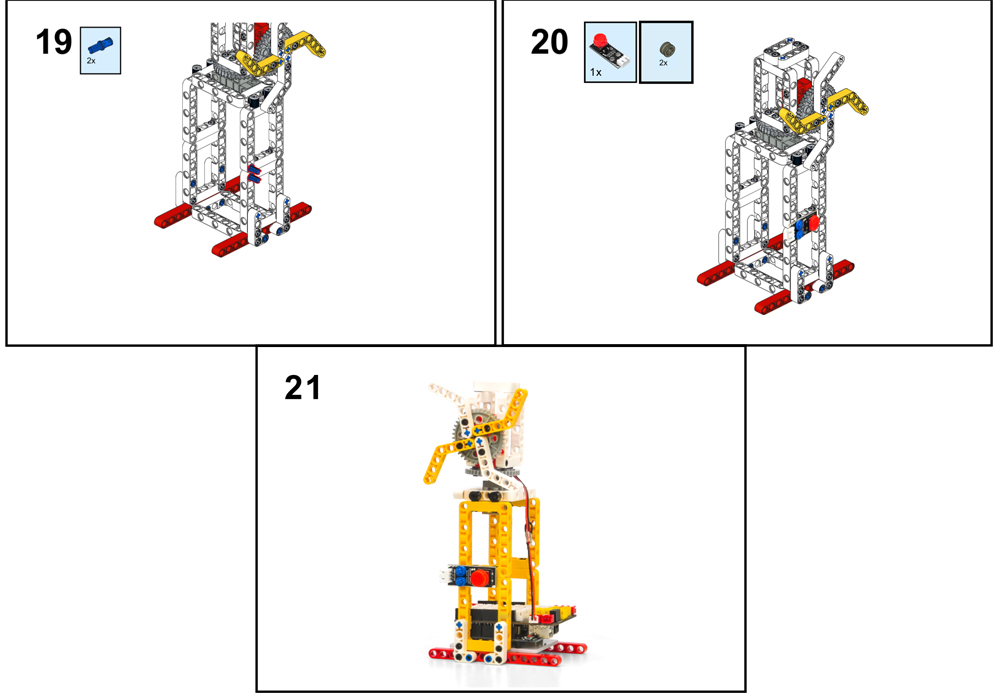

Connect wires as per following picture:
1. Motor(red) to L1 or L2
2. Push Button to D2 port
3. Servo(grey) to D9 port
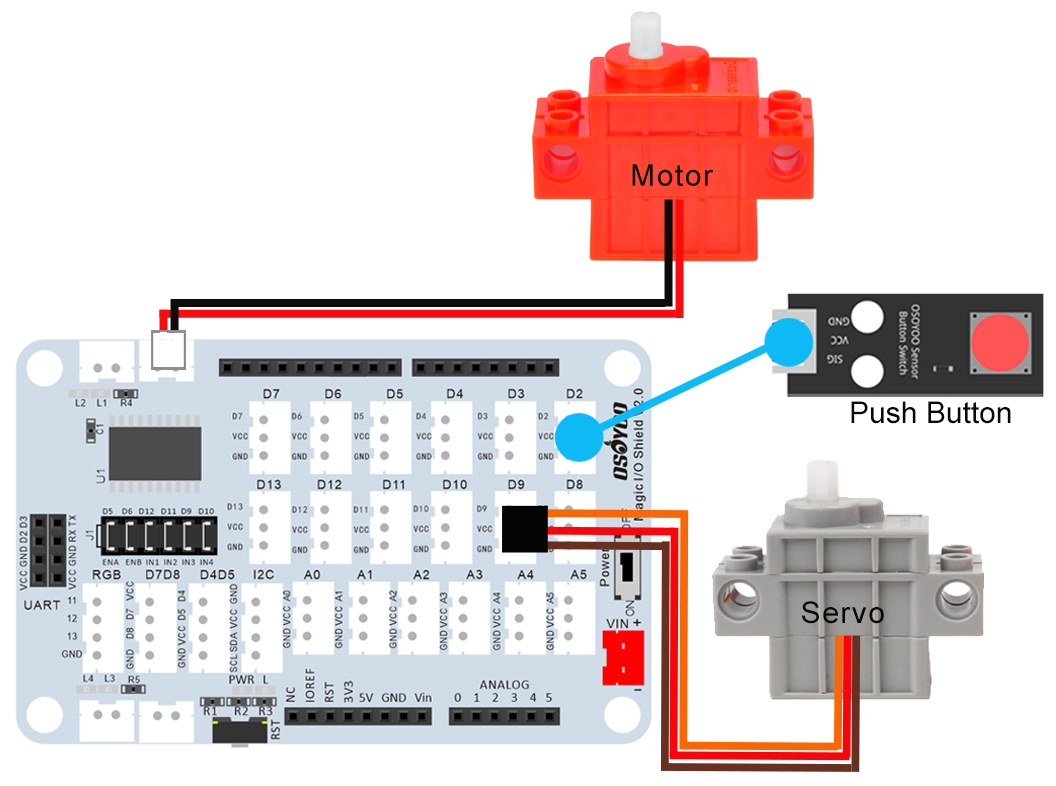

Note : Dans ce kit, nous utilisons mblock comme outil de programmation, si vous voulez en savoir plus sur mblock, veuillez visiter la préparation avant le cours 1: https://osoyoo.com/2021/12/01/preparation-before-class-1
Étape 1) Télécharger mBlock PC à partir de https://mblock.makeblock.com/en-us/download/,sélectionnez le fichier à télécharger en fonction du type de système d’exploitation de votre ordinateur :

Étape 2) Télécharger le fichier OSOYOO_UNO.mext à partir de https://osoyoo.com/driver/mblock/osoyoo_uno.mext
Étape 3) Exécutez le logiciel PC mBlock en double-cliquant sur l’icône de l’adorable Panda. L’interface utilisateur de mBlock s’affiche comme sur l’image suivante. Veuillez supprimer le périphérique par défaut CyberPi en cliquant sur la croix dans le cercle rouge.

Étape 4) Glissez-déposez le fichier osoyoo_uno_mext (téléchargé à l’étape 2) dans le logiciel mBlock comme suit:

Vous verrez maintenant un nouveau firmware dans mBlock, voir l’image suivante:
Le logiciel mBlock et le firmware de l’appareil OSOYOO_UNO ont été installés avec succès sur notre PC !
Nous allons maintenant vous montrer comment utiliser les blocs pour réaliser notre ventilateur oscillant à piédestal.
Étape 1 : Cliquez sur “Control“, puis faites glisser et déposez le bloc “Forever” dans la zone de programmation comme suit :
Etape 2 : Cliquez sur “Events“, ajoutez “when Arduino Uno starts up” :

Étape 3 : Cliquez sur “Control“, faites glisser le bloc “if else“.

Étape 4 : Cliquez sur “Sensor“, ajoutez les blocs “Button Pressed“, changez le numéro de broche à 2.
Étape 5 : Cliquez sur “Action“, puis faites glisser les blocs “Move Left Right Speed“, “set Servo Pin” et “Stop Moving” comme suit :
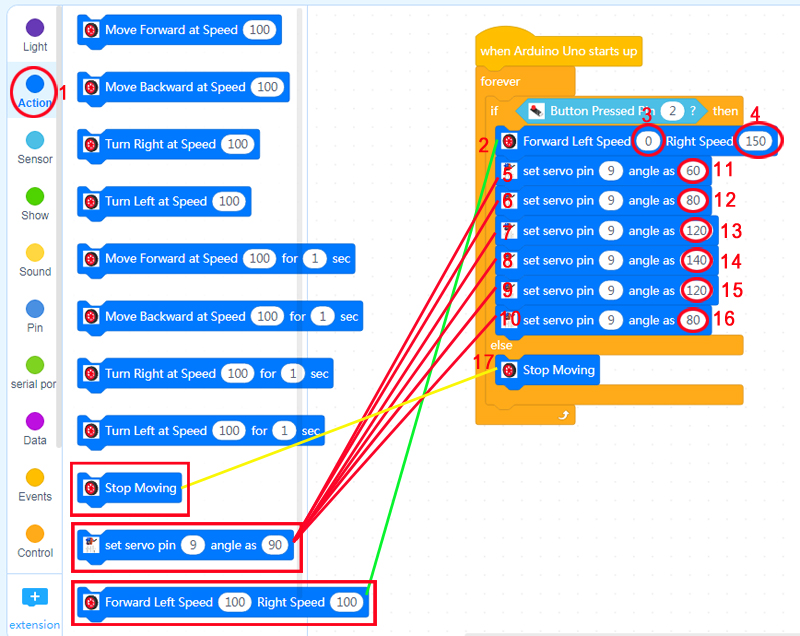
Étape 6 : Cliquez sur “Control“, puis ajoutez 6 blocs “wait“, modifiez le temps d’attente à 0,2 seconde.
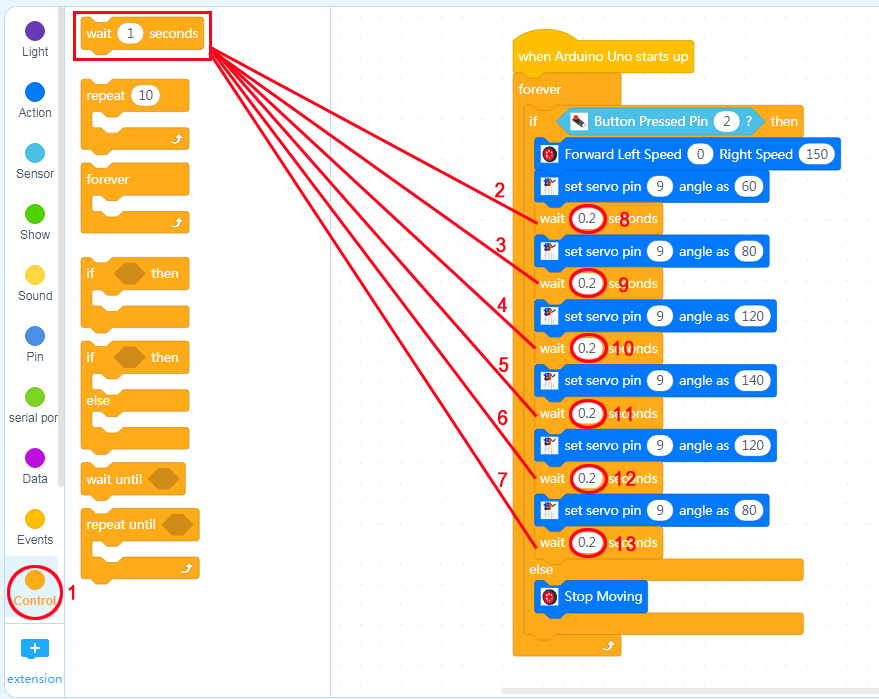
Tous les blocs de programmation sont maintenant terminés ! D’après l’image ci-dessus, la logique est assez simple :
Lorsque l’Arduino est démarré, l’ordinateur entre dans une boucle morte qui vérifie l’état du bouton, lorsque le bouton est pressé, le ventilateur tourne à la vitesse 150, en même temps que le servo oscille de la position 60 degrés à la position 140 degrés. Chaque position s’arrêtera 0,2 seconde.
Lorsque vous relâchez le bouton, le servo et le ventilateur s’arrêtent après un court instant.
Étape 7 : Téléchargement du programme sur la carte de base OSOYOO
1) Vous devez d’abord connecter votre carte OSOYOO basic à votre PC à l’aide d’un câble USB. Cliquez ensuite sur le bouton Connect en bas du logiciel mBlock, vous verrez apparaître une fenêtre USB,
2) Cochez la case Afficher tous les appareils connectables, un menu déroulant s’affiche alors,
3) Sélectionnez votre port dans le menu déroulant des périphériques.
4) cliquez sur le bouton Connect pour connecter votre PC à la carte de base OSOYOO.

5)Après avoir connecté votre PC à la carte de base OSOYOO, cliquez sur le bouton Upload en bas de votre logiciel, le code sera alors téléchargé sur la carte de base OSOYOO :

 Allumez l’interrupteur de la carte Magic, la carte de base OSOYOO commencera à fonctionner. Appuyez sur le bouton de la D2, votre ventilateur commence à tourner et le servo commence à osciller. Lorsque vous relâchez le bouton, le ventilateur et le servo s’arrêtent.
Allumez l’interrupteur de la carte Magic, la carte de base OSOYOO commencera à fonctionner. Appuyez sur le bouton de la D2, votre ventilateur commence à tourner et le servo commence à osciller. Lorsque vous relâchez le bouton, le ventilateur et le servo s’arrêtent.
(Note : Les modèles de construction suivants sont donnés à titre indicatif et sont soumis à la construction réelle)













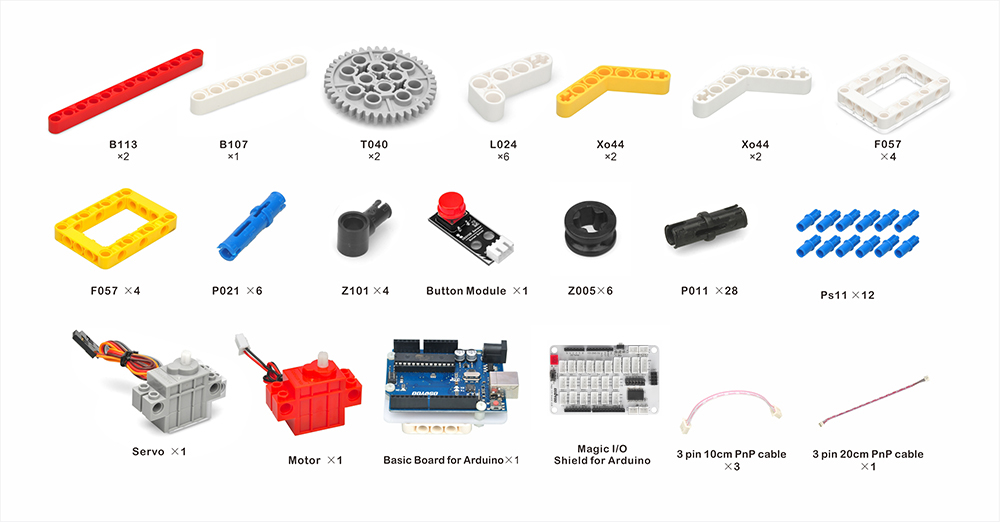


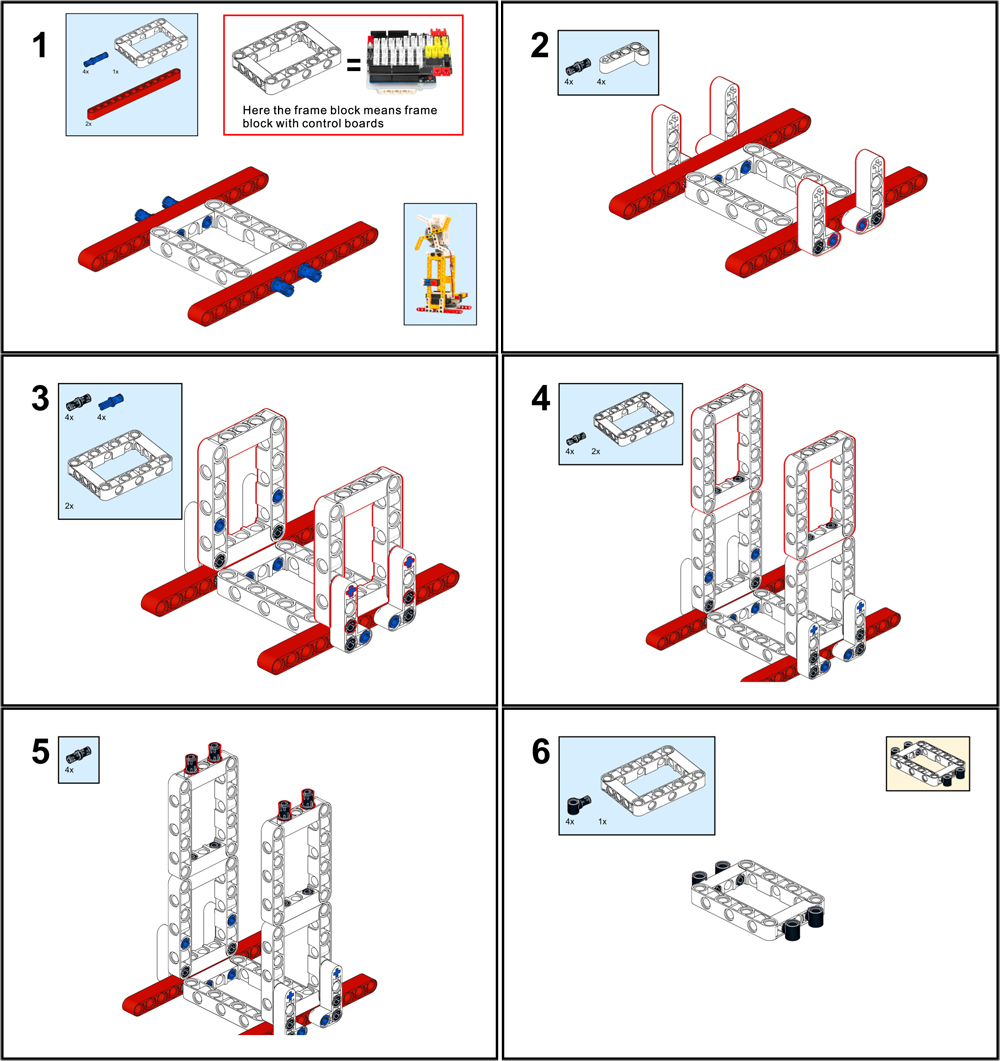
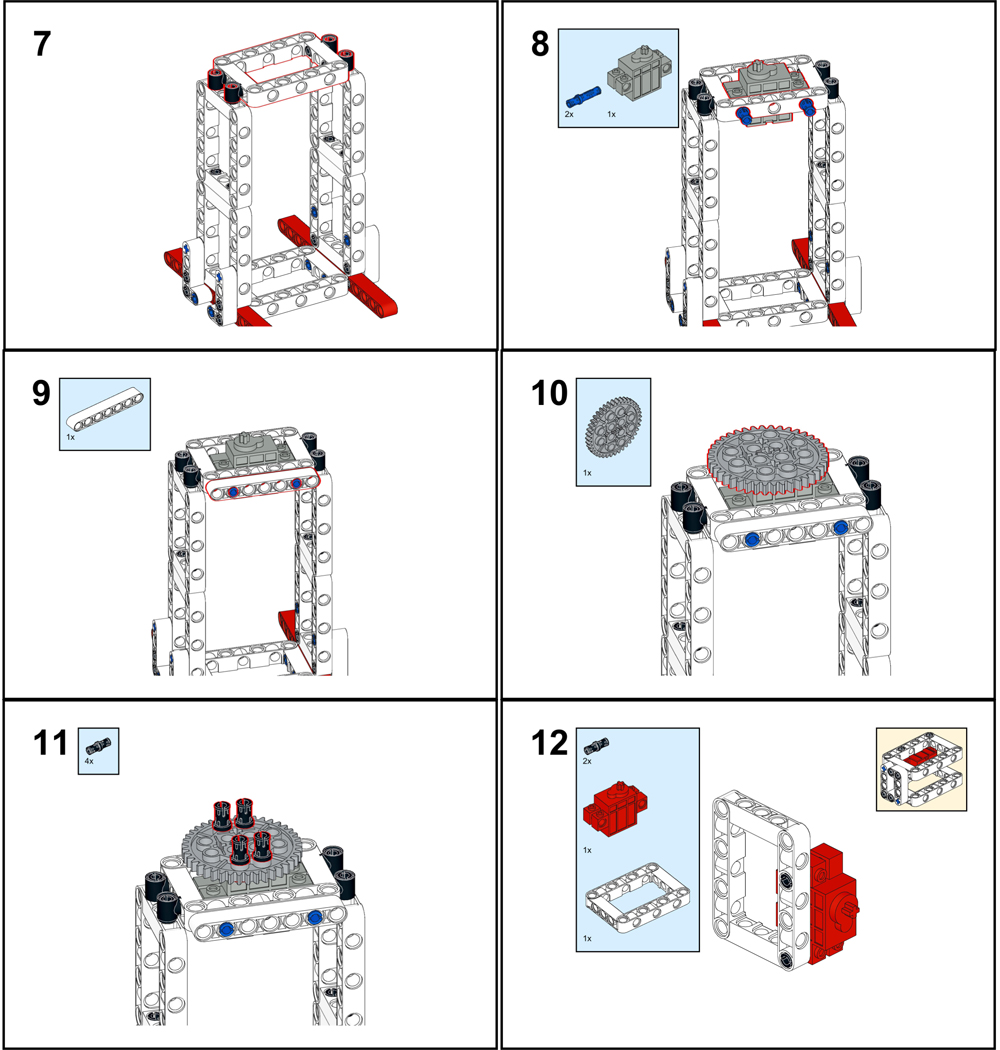
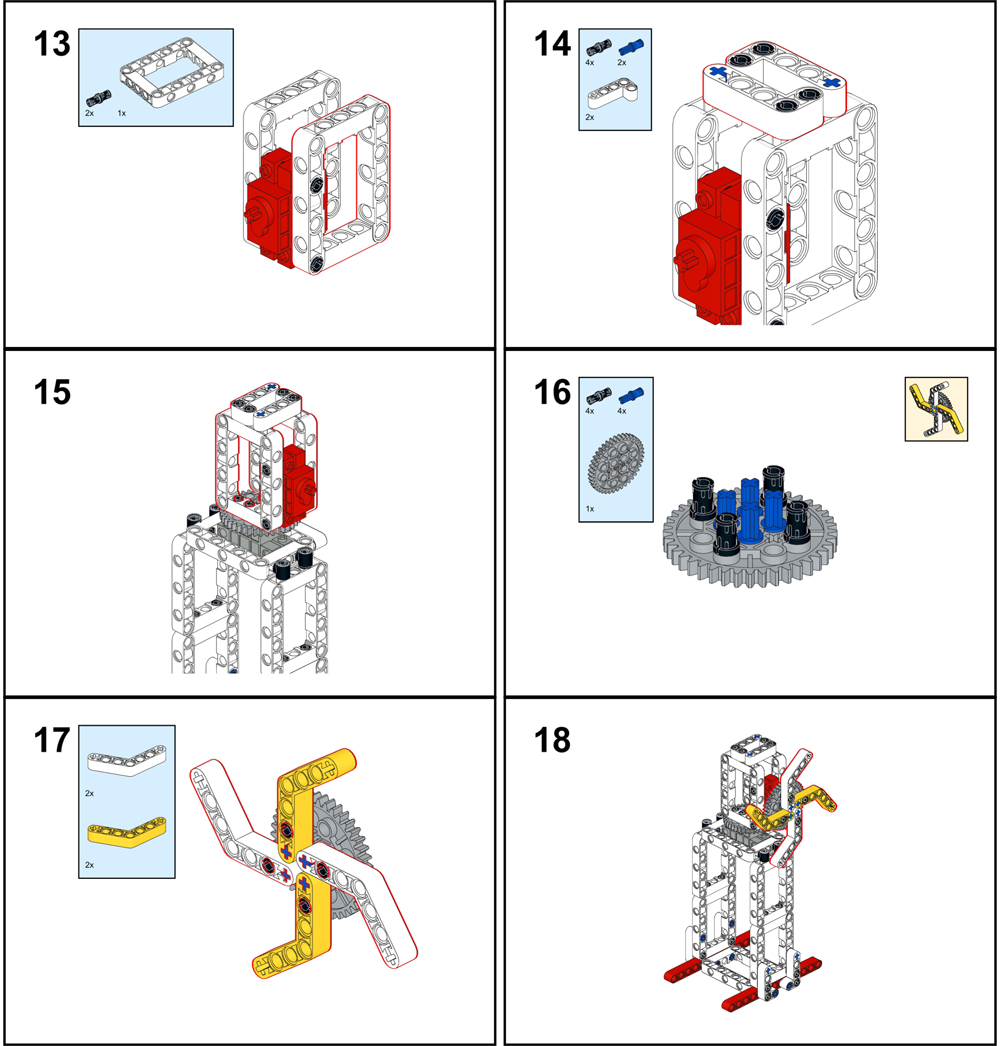
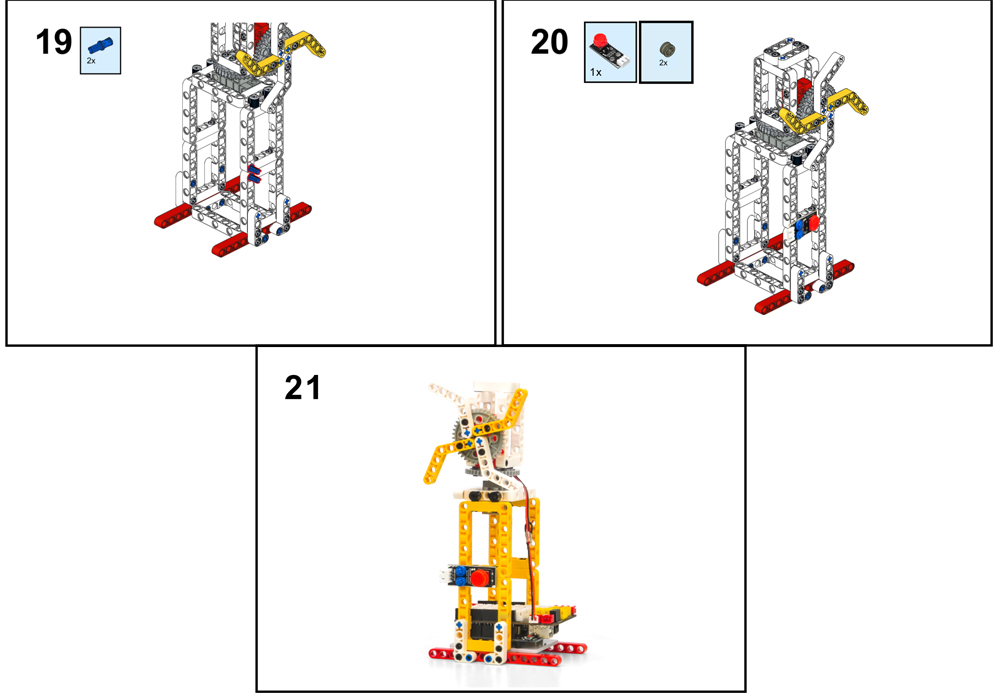
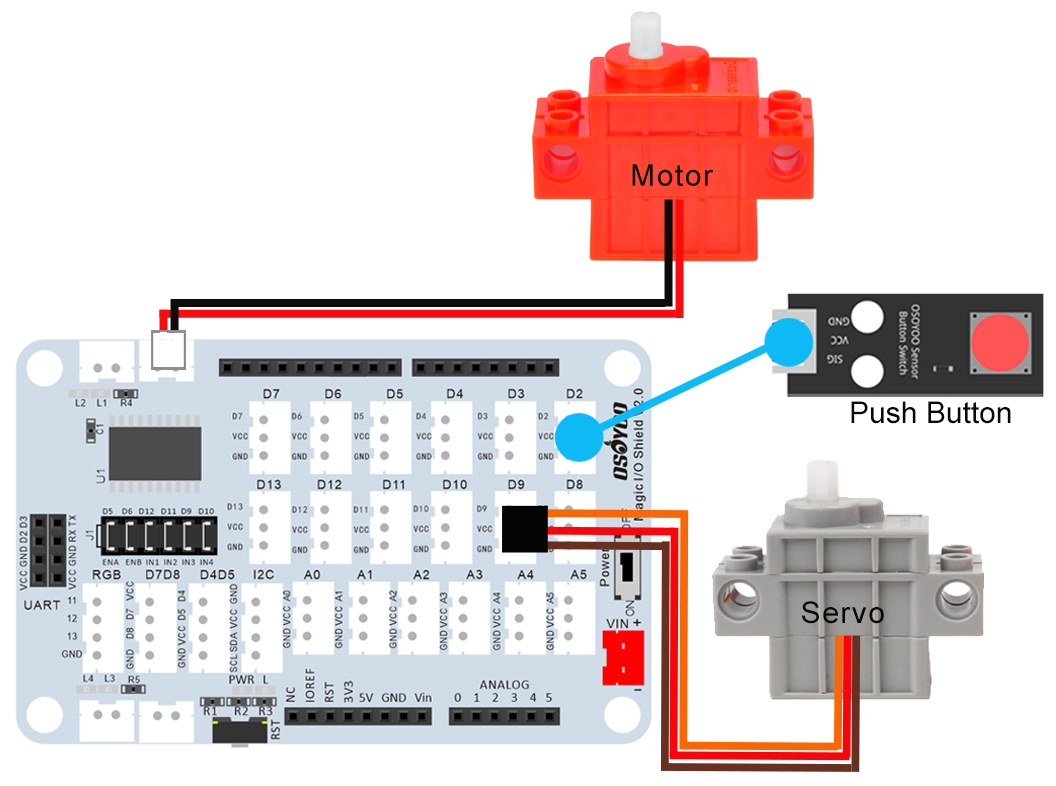









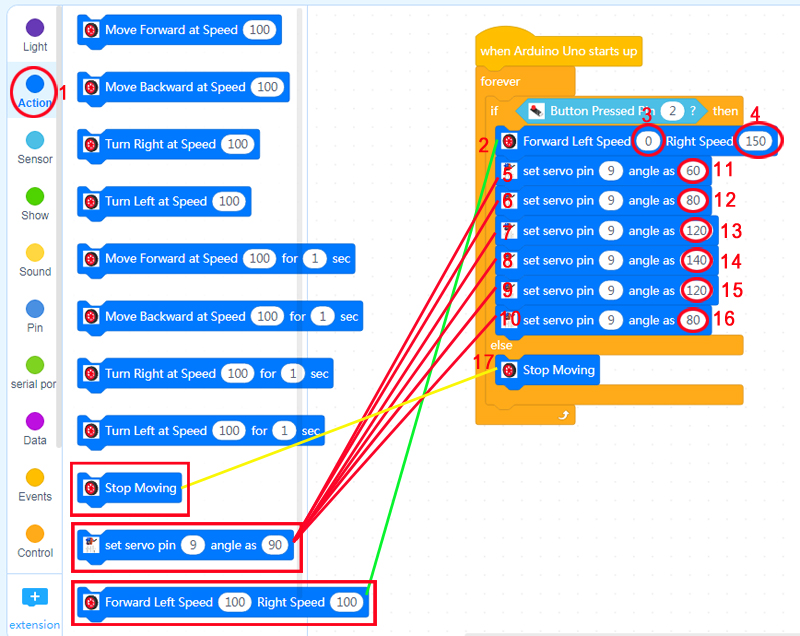
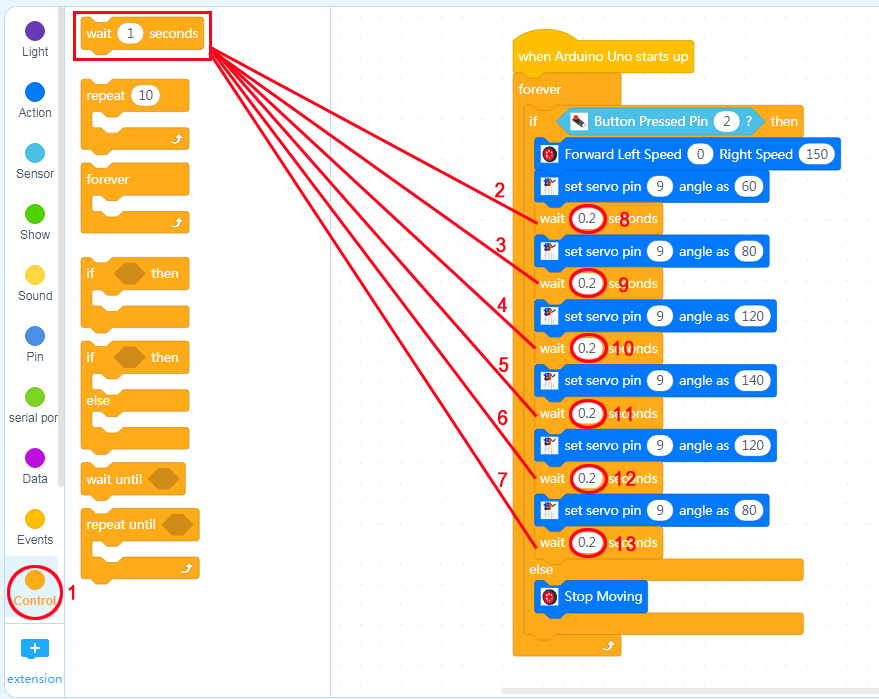


 Allumez l’interrupteur de la carte Magic, la carte de base OSOYOO commencera à fonctionner. Appuyez sur le bouton de la D2, votre ventilateur commence à tourner et le servo commence à osciller. Lorsque vous relâchez le bouton, le ventilateur et le servo s’arrêtent.
Allumez l’interrupteur de la carte Magic, la carte de base OSOYOO commencera à fonctionner. Appuyez sur le bouton de la D2, votre ventilateur commence à tourner et le servo commence à osciller. Lorsque vous relâchez le bouton, le ventilateur et le servo s’arrêtent.













































